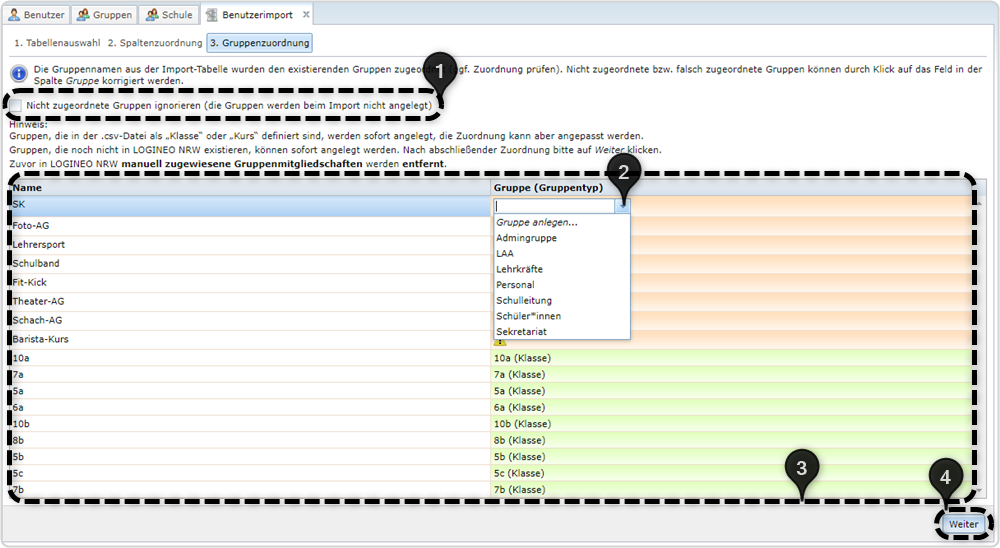Benutzerimport
1. Allgemein
1.5. Gruppenzuordnung
Mit der Checkbox
„Nicht zugeordnete Gruppen ignorieren“ können Sie auswählen, ob alle Gruppen
angelegt werden sollen. Deaktivieren Sie die Checkbox , müssen Konflikte (gekennzeichnet mit gelben Warnzeichen) gelöst werden, da der Dialog ansonsten nicht weitergeführt werden kann.
Um nicht
zugeordnete Gruppen anzulegen, müssen Sie auf das Warnzeichen in der
entsprechenden Zeile klicken. Daraufhin öffnet sich ein Drop-down-Menü. Alle
bereits angelegten Gruppen werden nun vorgeschlagen, aus denen Sie auswählen können.
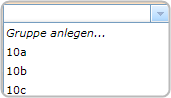
Soll eine neue Gruppe angelegt werden, klicken Sie auf „Gruppe anlegen…“. Anschließend öffnet sich ein weiteres Fenster, mit dessen Hilfe Sie eine neue Gruppe anlegen können. Dabei können Sie entscheiden, um welchen Gruppentyp (Klasse, Kurs, Fachbereich, Gruppe oder Schulfach) und ob es sich um eine permanente oder schuljahresbezogene Gruppe handeln soll.
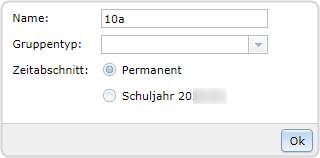
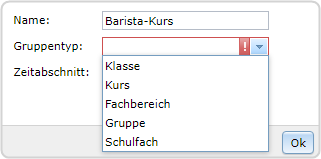
Im Feld 3 befindet sich eine Übersicht aller Gruppen.
„Weiter“-Button,
um den Benutzerimport weiterzuführen.